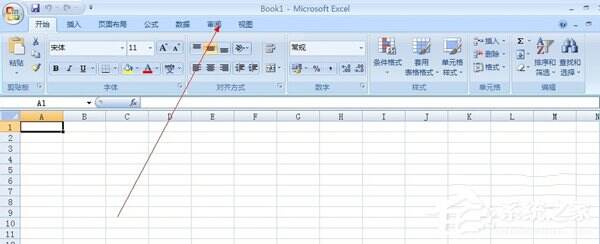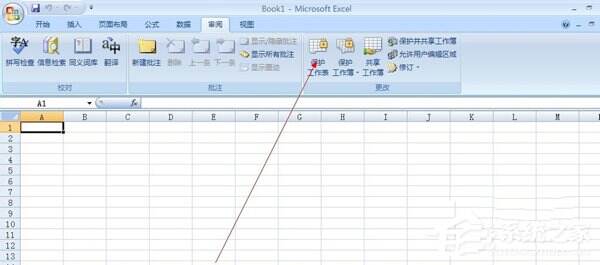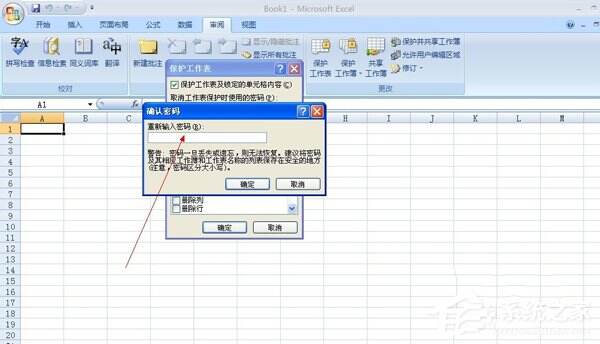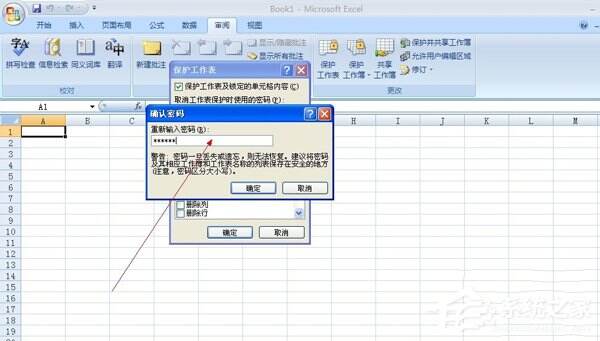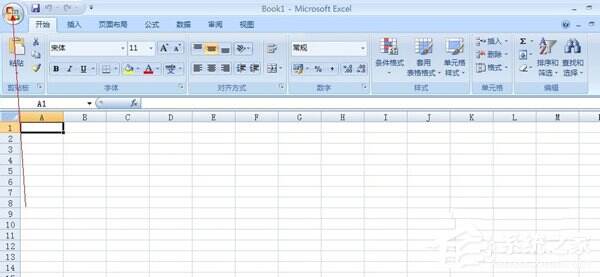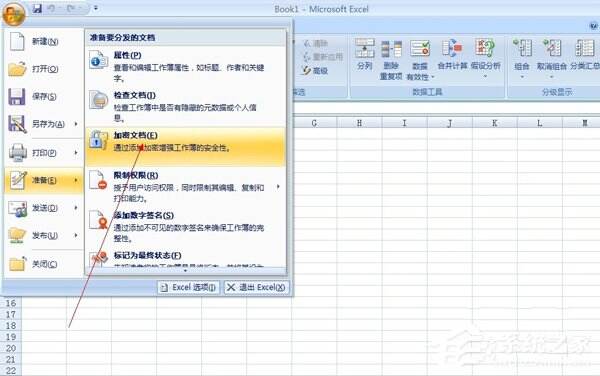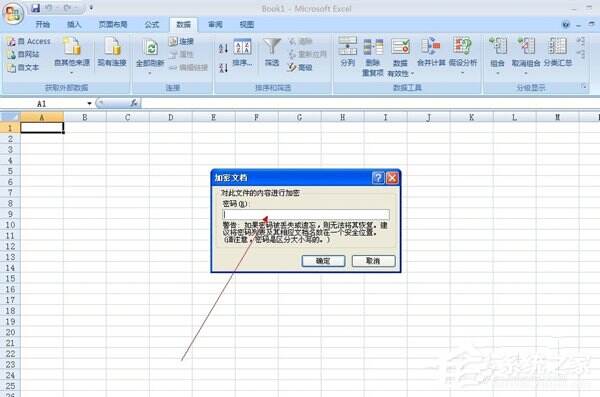如何给Excel加密?给Excel加密的方法
办公教程导读
收集整理了【如何给Excel加密?给Excel加密的方法】办公软件教程,小编现在分享给大家,供广大互联网技能从业者学习和参考。文章包含349字,纯文字阅读大概需要1分钟。
办公教程内容图文
2、点击审阅按钮:会看到这个图片:
3、按照红键头指的方向点击“保护文件”
4、图片上有输入密码的地方,输入自己所需要的密码:按确定后会出现下面重新再输入一次,如下图。
5、输入后,按确定即可,如图:
第二种方法:
1、打一个EXCEL文件,如图点击最左上角的那个图案;
2、点击以后能够看到如下图,再点击“准备”
3、再点击“加密文档”
4、就会出现一个下面的对话框:
5、输入密码即可,点击确定,再一次输入密码
6、这样就完成了,加密工作。
以上也就是给Excel加密方法的全部内容了。如还不知道怎么给Excel加密的用户,可以按照上述的方法步骤去操作,这样你就学会了给Excel加密了。上述的方法都可以去学习一下。
办公教程总结
以上是为您收集整理的【如何给Excel加密?给Excel加密的方法】办公软件教程的全部内容,希望文章能够帮你了解办公软件教程如何给Excel加密?给Excel加密的方法。
如果觉得办公软件教程内容还不错,欢迎将网站推荐给好友。